일러스트 1급 시험을 보고 왔다..ㅎ

지난번 올렸던 포토샵 글이
시험 때만 되면 조회수가 막 상승하길래ㅎㅎ

일러스트도 준비해 보았다!

시험장에 꼭 챙겨 갈 것
신분증, 수험표, 볼펜
(형광펜 챙겨가는 것 추천!)

꼭 챙겨야 하는 조건들에
(투명도, 그림자, 그룹 등)
미리 체크해 두면 잊지 않을 수 있어서 좋다.
(시험지는 제출하고 나와야 하고, 낙서 가능!)
< 수험표 출력하기 >
GTQ그래픽기술자격 홈페이지 - 로그인
접수/수험표 확인 - 수험표 확인 발급


수험표에서
수험번호, 시험장소, 시험시간을 정확히 알 수 있다.
-
여태 보고 연습했을 문제지 앞면에
수험자 유의사항과 답안 작성 요령 안내를 통해
시험에서 중요한 것들을 미리 확인 할 수 있다.

시험시간
90분
저장할 파일명
수험번호-이름-문제번호
저장 위치
내 PC - 문서 - GTQ폴더
안에 ai 포맷으로 저장
-
< 메모장 활용하기 >

메모장에 수험번호-이름- 만 써놓고 복사.
뒤에 문제번호만 붙여 쓰면 편하다.
(낯선 수험번호를 여러 번 확인해야 하는 시간 단축!)
-
시험장 PC에
일러스트 버전이 여러 개 설치되어있는 경우,
(요즘은 CC2019와 CS6 둘 다 설치되어 있다)
응시한 일러스트 버전을 잘 확인하고 작업해야 한다☆
-
< 시험 전 일러스트 리셋하기 >
프로그램 초기화 방법
Ctrl + Alt +Shift 동시에 누르면서 프로그램 실행 - yes
또는
프로그램 실행 후 옵션 리셋
Edit - Preferences - Reset All warning Dialogs 누르고
일러스트 재실행.


초기화를 하는 이유는
시험장은 대부분 학원이거나 교육장이라서
많은 사람들이 사용하는 컴퓨터로 시험을 보기 때문에.
누군가 단축키 세팅을 마음대로 바꿨을 가능성도 있고.
캐시 파일이 쌓여있는 등 여러 이유로
프로그램이 갑자기 꺼지거나 멈추는 이상 현상이
하필 내가 시험 보는 짧은 시간 동안 생겨날
위험을 방지하기 위함이라고 생각하면 된다.
초기화 또는 옵션리셋 진행 후
시험에 필요한 나만의 환경설정을 시작↗
< 한글 서체 한글로 보이기 >
환경설정 단축키 (Ctrl + K)
Edit - Preferences - Type -
□ Show Font Names in English.
체크 해제 되어있어야
궁서 돋움 같은 한글서체 이름이 한글로 보여짐.

< 툴박스, 옵션바 사라졌을 때 >
옵션바 Window - Control
툴박스 Window - Tools
체크하면 다시 보인다.

< 정중앙, 끝선 등 안내선 보여주는 기능 >
View - Smart Guides 체크
(단축키 Ctrl + U)

< 포인트 점 하나만 콕 잡을 때 유용한 >
Snap to Piont 체크
근처만 찍어도 자석처럼 포인트 점을 잡아주는 기능.

< 바운딩 박스 안보일 때 >
회전, 크기 줄이기 등 변형할 때 필요한 네모 박스.

View - Hide Bounding Box 상태면 보임.
Show Bounding Box 상태면 안 보임.
(단축키 Shift + Ctrl + B)
< 아트보드 뒤 회색 바탕이 사라졌을 때 >

View - Hide Artboards 일반적인 회색 바탕.
Show Artboards 상태에는 바탕이 하얀색.
(단축키 Shift + Ctrl + H)
< 패널 세팅하기 >
2급 볼 때는 S, GTSCBPA

1급 볼 때는 S, GTSCBSPA

시험 때 필요한 패널을 미리 모두 꺼내놓는 방법인데,
순서는 본인이 편한 대로 배열하면 된다.
이 방법은 패널을 찾아 꺼내는 시간을 아낄 수 있다.
시험 시작 전에 패널 세팅해놓고
Window - Workspace - New Workspace -
본인이름 저장해두면
일러스트를 재실행 했을 때
패널 세팅을 1초 만에 그대로 불러올 수 있다.
(당연히 초기화하면 사라짐)
시험 시작 전에 1분 정도 들여 세팅하는 작업이라서
이것도 연습이 필요하다.
< 도큐먼트 세팅 >
File - New
(단축키 Ctrl + N)

Name : 수험번호-이름-문제번호
로 입력하면 저장할 때 파일명을 쓸 필요 없어서 편하다.
Width , Height : 문제지 지정 사이즈 입력
Units (단위) : Millimeters
Advanced 앞 네모를 눌러보면
고급 설정을 할 수 있다
Color Mode : CMYK
Raster Effects : 300 ppi
-
Ctrl + R ( 눈금자 꺼내기)
눈금자 위에서 우클릭 - 단위 밀리미터인지 확인하기

눈금자에서 드래그로 가이드(Guides)선 빼내고.
사용 후
가이드선 숨기기
View - Guides - Hide Guides
( 단축키 Ctrl + ; )
가이드선 삭제
View - Guides - Clear Guides

-
그림 그릴 때 격자 필요하면
View - Show Grid
( 단축키 Ctrl + " )
View - Snap to Grid
격자 선에 붙어서 그림이 그려지는 기능.

< Perspective grid 툴 켜졌을 때 >

원근감 표현할 때 쓰는 기능으로.

왼쪽 상단에 떠있는 작은 x를 누르면 꺼지는데,
꼭
해당 툴 아래에 Perspective Selection Tool을 꺼내서
x위에 가져가서 손바닥 모양으로 바뀌었을 때
x눌러야 꺼진다. (하..)

단축키 쓰다 보면 잘 못 눌려서
예상치 못한 상황들이 발생하기 때문에
시험 때 직접 해결 할 방법을 알아야 하므로
정리해 보았다.
이 정도 알고 가면
시험장에서 크게 문제 생길 일은 없을 것 같다.

< 배점 >
1번 문제 25점
2번 문제 35점
3번 문제 40점
100점 만점에
70점 이상이면 합격!

보통 배점이 큰 3-2-1 순서로 문제를 푸는데,
해보니 난 2번 문제가 가장 오래 걸려서
막 그려도 점수를 주는 1번 문제를 놓치는게 아깝길래.
3 - 1 - 2 순서로 연습했다.
< 시간 배분 >
3번 문제 40분
1번 문제 15분
2번 문제 30분
저장 시간 5분 남기기
해당 문제에 할당된 시간이 끝나면
일단 저장하고 다른 문제를 시작해야
시간 내에 세문제 모두 어느 정도라도 그려낼 수 있다.
나처럼 시험 시간이 빠듯하다면
시간 배분하는 방법으로 연습하고 시험 보길 추천!
2급 때, 발로 그렸다고해도 믿을만한 그림을
그려냈는데 94점으로 합격해서.
그림의 퀄리티는 그리 중요하지 않다는걸 깨달았다..ㅎ
시험 때는 정해진 속성,
(선으로 주어지면 선을 넣어야 됨)
제시된 선의 두께,
심볼 이름 저장, 패턴 이름 저장,
글자폰트, 폰트크기, 투명도, 그림자, 브러쉬, 색상.
시험지에 주어진 조건들을
제대로 완성하는게 그림 퀄리티보다 훨씬 중요하다☆
-
< 감독위원 PC로 전송 >
감독관 PC로 전송하는 건
각 문제 완성본을 완벽하게 한 번씩 전송하면 된다.
(세 문제니까 문제당 한 번씩,
총 3번은 꼭 전송해야 하고
그 이상 여러번 전송해도 된다)
재수 없게도 갑자기 컴퓨터가 다운되거나
문제가 생겨 자리 이동을 해야 할 때
감독관 PC로 전송해놓은 파일이 없으면
모든 문제를 다시 풀어야 하므로
중간중간 전송 횟수는 본인의 선택이다..
이번 시험 때는 한 문제 완성 후 전송.
두 번째 문제 완성 후 전송.
마지막 문제 완성하고 전송하는데,
문제 하나가 전송 실패라고 뜨길래
감독관 불러서 물어보니
파일명인 '수험번호-이름-문제번호'
이 틈에 띄어쓰기나 오타가 있으면 전송에 실패한다는
답을 얻었다.
근데 파일명 수정 후 다시 전송해봐도
전송 실패라고 계속 떠서... 하^^..

저장위치, 파일명 다 문제없는데 계속 전송에 실패했고.
5분정도 남은 상황에 심장이 쫄깃해져서..
다 끄고 저장한 파일들을 다시 실행해보니
CC 버전으로 열려가지고 한 번 더 당황.

나는 분명 CS6 열어서 작업했는데 무슨129..
세 문제 다 버전 확인하고 재저장했고,

한 번에 전체 전송했더니
결론적으로 전송은 성공했다.
버전 저장이 제대로 된 건지는
시험점수가 나와봐야 알겠지만..
(찝찝..)
암튼 전송 때문에
예상치 못하게 3~4분 정도를 허비했다..
그럼에도 2급 때와 다르게
세 문제 모두 완성하고 나와서 뿌듯하긴 했다ㅎ
-
난 작년 10월 쯤 한 달 정도 바짝
포토샵과 일러스트를 배웠다.
둘 다 처음 다뤄보는 프로그램인데다
영문 버전을 다루는 수업이라서
낯선 단어들 외워가며ㅋㅋ 열심히 했고,
학원에 다니다 보니 강제적으로 연습량이 많아서
포토샵 1급, 일러스트 2급을 어렵지 않게 취득했다..
....고 말하고 싶지만
학원 수업 따라가느라 한달동안 엄청 열심히 연습했다.

사실 이때 원하는 영상편집 수업에 들어가려면
2D프로그램 기초능력이 필수라길래
억지로 배웠던 건데,
영상편집 수업 개강 전에 급하게 등록한 수업이
'GTQ자격증 반'이었고.
배운 김에 자격증도 따게 되었다.
근데 또
일러스트는 여태 민간자격증이었는데
올해 시험부터 국가자격증으로 인정된다길래
기왕에 국가자격증을 가지면 더 좋은 거 아닌가 싶어서ㅋㅋ
1급에도 도전..!
배운지 벌써 7개월이 지났고.
오랜만에 기출문제 풀어보니
단축키도 이미 깨끗하게 잊은 상태.
2급에는 안 쓰였던
심볼, 메쉬, 블랜드 기능은 몰라서
책 예제를 보고 연습했다.

학원 다닐 때 첫날 받아서
한 번도 안 펴보고 잘 넣어둔 책인데,
이번에 아주 도움이 되었다.
(이 책은 CS4 버전용 책이라서 추천은 못함)
기출문제는 총 15개 정도 풀어봤고
2주 동안 거의 매일 연습했다.
처음 일주일은 책 예제를 설렁설렁 따라 해본 정도로
이전의 기억을 되살리는 단계였다면..ㅋㅋ
(하기 싫어서..ㅎ)
수험표 출력하고부터 걱정되기 시작하면서
남은 일주일은 매일 연습했다.

매일 연습했어도
하루에 기출문제 두 개가 최고치였다..
딱 세시간만 연습한게 아니라
뭔가 이상하게 완성되면
시간 멈추고 다시 한번 그려보고
다른 방법으로 또 그려보고..
뭐 이런 식으로 연습하다 보니 시간이 오래 걸려서
두 개만 연습해도 반나절이 지나가 버렸다.
노오력해서 시험 본 김에
좋은 결과 있었으면 좋겠다 :)
1급은 거의 독학으로 준비한거라
한 번에 합격하면 더 의미 있을 것 같다.

-추가-
89점으로 합격했음ㅎ


다행히 버전 저장은 문제없었던 것 같고.
점수가 좀 아쉽지만..
암튼 한방에 합격했으니 만족 :)
*모두들 시험 잘 보세용 화이팅*
'정보'-' > IT 컴퓨터정보' 카테고리의 다른 글
| 간편한 캡처프로그램 추천! (흰캡쳐/광고아님/내가 보려고 기능정리) (0) | 2021.07.20 |
|---|---|
| 포토샵 일러스트 초기화 안 됨 해결♪ (0) | 2021.07.11 |
| [GTQ 취득하기♪] 포토샵 시험 보러 가기 전에 알 것 정리. (+시험후기) (0) | 2020.11.29 |
| 744,000원 아낀 썰 (f.어도비 플랜 위약금) (0) | 2020.11.08 |
| [GTQ 취득하기♪] 포토샵 일러스트 설치하깃 (0) | 2020.11.07 |
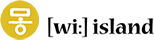 wi island
wi island
